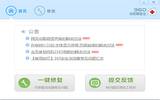ie11浏览器“跟踪保护”功能使用教程
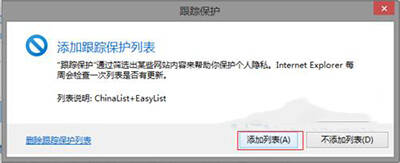
ie11浏览器跟踪保护
跟踪保护如何帮助保护你的隐私
跟踪保护通过阻止来自所访问网站上的第三方内容提供商的内容,有助于防止你的浏览信息被发送到这些提供商。 这有助于保持浏览活动更加隐私。若要打开跟踪保护,你需要安装跟踪保护列表。可以将跟踪保护列表视为"请勿致电"列表。 Internet Explorer 会阻止来自列表中站点的任何第三方内容,并限制这些第三方站点可能收集的有关你的信息。
添加跟踪保护列表的步骤
1. 在"开始"屏幕上,点击或单击 Internet Explorer 以打开 Internet Explorer。
2. 从屏幕右边缘向中间轻扫,然后点击"设置"。
(如果使用的是鼠标,则指向屏幕右下角,然后将鼠标指针向上移动,再单击"设置"。)
3. 点击或单击"隐私",然后在"跟踪保护"下,点击或单击"添加跟踪保护列表"。
4. 从 Internet Explorer 库中选取一个跟踪保护列表,点击或单击"添加",然后再次点击或单击"添加列表"以安装该列表。
安装至少一个跟踪保护列表将启用跟踪保护。 你始终可以通过访问 Internet Explorer 库来添加更多列表。
在桌面中添加跟踪保护列表的步骤
1. 打开桌面,然后点击或单击任务栏中的 Internet Explorer 图标。
2. 转到 Internet Explorer 库,并选取一个要安装的跟踪保护列表。
3. 点击或单击"添加",然后再次点击或单击"添加列表"以安装该列表。
删除或关闭跟踪保护列表的步骤
1. 打开桌面,然后点击或单击任务栏中的 Internet Explorer 图标。
2. 点击或单击"工具"按钮,然后点击或单击"管理加载项"。
3. 在"加载项类型"下,选择"跟踪保护"。
4. 选择要删除的列表,并执行下列操作之一:
o 若要临时关闭列表,请点击或单击"禁用",然后点击或单击"关闭"。
o 若要临时删除列表,请点击或单击"删除",然后点击或单击"关闭"。
启用或关闭跟踪保护的步骤
1. 在"开始"屏幕上,点击或单击 Internet Explorer 以打开 Internet Explorer。
2. 从屏幕右边缘向中间轻扫,然后点击"设置"。
(如果使用的是鼠标,则指向屏幕右下角,然后将鼠标指针向上移动,再单击"设置"。)
3. 点击或单击"隐私",并在"跟踪保护"下执行下列操作之一:
o 通过将"阻止站点中来自可能跟踪我的浏览的服务的内容"切换为"开"以启用跟踪保护。 (必须至少安装一个跟踪保护列表。)
o 通过将"阻止站点中来自可能跟踪我的浏览的服务的内容"切换为"关"以关闭跟踪保护。
在桌面中启用或关闭跟踪保护的步骤
1. 打开桌面,然后点击或单击任务栏中的 Internet Explorer 图标。
2. 点击或单击"工具"按钮,指向"安全",然后执行下列操作之一:
o 点击或单击"启用跟踪保护"。
o 点击或单击"关闭跟踪保护"。
注意
· 启用跟踪保护有助于保持你的浏览活动更加隐私,但也可能限制你能够在一些站点上看到的内容。你可以通过点击或单击地址栏中的"跟踪保护"图标选择从跟踪保护中豁免一些站点,这可让你看到以前阻止的内容。
"请勿跟踪"如何帮助保护你的隐私
启用 Do Not Track 时,Internet Explorer 将向你访问的网站及在这些网站上托管内容的第三方发送 Do Not Track 请求,以此通知这些网站你不希望被跟踪。
2022-05-09 22:41:02